Trong hành trình tối ưu hóa quy trình làm việc, nhiều người trong chúng ta thường xuyên đối mặt với việc phải “nhảy” qua lại giữa vô số nền tảng và ứng dụng năng suất khác nhau. Mỗi công cụ lại hứa hẹn mang đến sự tiện lợi, nhưng cuối cùng, chúng ta lại dành quá nhiều thời gian để sắp xếp và đồng bộ dữ liệu giữa các nền tảng riêng lẻ cho công việc, ghi chú và quản lý dự án. Với mong muốn tìm kiếm một hệ thống thống nhất hơn, tôi đã khám phá ra thế giới của Obsidian và kho plugin cộng đồng vô cùng phong phú của nó.
Qua nhiều thử nghiệm, tôi đã tìm thấy một số plugin Obsidian có thể thay thế thành công các công cụ năng suất chuyên biệt mà trước đây tôi dùng trên Android, Windows và macOS. Những plugin này đã chứng minh rằng bạn hoàn toàn có thể hợp nhất bộ công cụ kỹ thuật số của mình, mở khóa một phương thức làm việc tích hợp và tiết kiệm chi phí hơn rất nhiều.
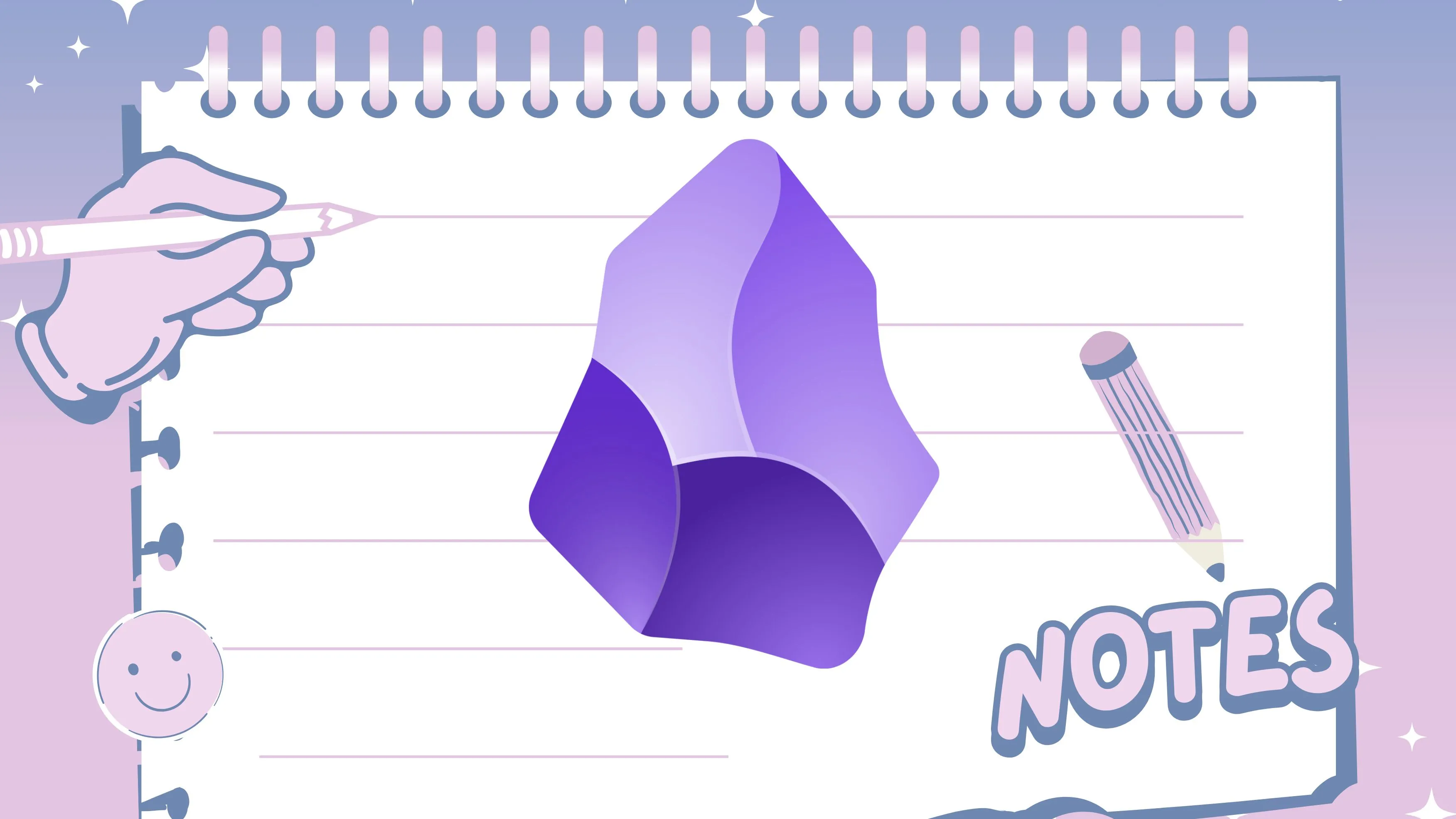 Bàn tay minh họa đang cầm bút chì, tượng trưng cho việc ghi chú và năng suất.
Bàn tay minh họa đang cầm bút chì, tượng trưng cho việc ghi chú và năng suất.
5 Plugin Obsidian Thay Thế Các Công Cụ Năng Suất Phổ Biến
1. Kanban Plugin: Quản Lý Dự Án Cá Nhân Hiệu Quả (Thay Thế Trello)
Mặc dù Kanban plugin của Obsidian có thể không phải là một sự thay thế 1-1 cho mọi tính năng của Trello, nhưng nó mang đến một cách thức mạnh mẽ và linh hoạt để quản lý các dự án cá nhân ngay trong hệ thống Quản lý Kiến thức Cá nhân (PKM) của tôi. Ban đầu, tôi khá ngần ngại, tự hỏi liệu một plugin của bên thứ ba có thể thực sự đáp ứng được nhu cầu quản lý dự án của mình hay không.
Sau khi tải xuống Kanban plugin, tôi bắt đầu tạo một bảng mới cho loạt bài đăng trên blog của mình với các cột như Ý tưởng, Đang soạn thảo, Đang xem xét và Đã xuất bản. Việc thêm các tác vụ mới dưới dạng thẻ (card) dễ dàng như việc gõ trực tiếp vào mỗi cột. Tôi cũng đánh giá cao cách các thẻ này tích hợp liền mạch với phần còn lại của vault Obsidian của tôi. Nếu một tác vụ yêu cầu ghi chú chi tiết hơn hoặc liên kết đến nghiên cứu, tôi chỉ cần nhập các liên kết Markdown ngay trong thẻ.
Tất nhiên, plugin này bỏ lỡ các tính năng như hình nền đẹp mắt, tự động hóa và các tiện ích khác của Trello, nhưng nó hoàn thành công việc và giữ mọi thứ được liên kết trong Obsidian một cách gọn gàng.
2. Calendar Plugin: Ghi Nhật Ký và Phản Tư Hàng Ngày (Thay Thế Day One)
Việc chuyển từ Day One sang sử dụng Daily Notes và Calendar plugin của Obsidian đã thay đổi hoàn toàn cách tôi tiếp cận việc ghi nhật ký và lưu trữ hồ sơ hàng ngày. Obsidian vốn đã có Daily Notes plugin, nhưng nó thiếu một tính năng quan trọng – chế độ xem lịch. Đây chính là lúc plugin bên thứ ba mang tên Calendar phát huy tác dụng.
Sau khi cài đặt, bạn có thể ghim một khung lịch tháng nhỏ ở trên cùng hoặc dưới cùng để dễ dàng điều hướng. Mỗi ngày có một Daily Note riêng biệt, được Obsidian tự động tạo cho tôi. Ghi chú này trở thành trung tâm của tôi cho cả ngày. Suốt cả ngày, dù tôi đang trong cuộc họp, có một ý tưởng thoáng qua, hay muốn ghi lại điều gì đó cá nhân, tôi chỉ cần mở Daily Note của ngày hiện tại và gõ.
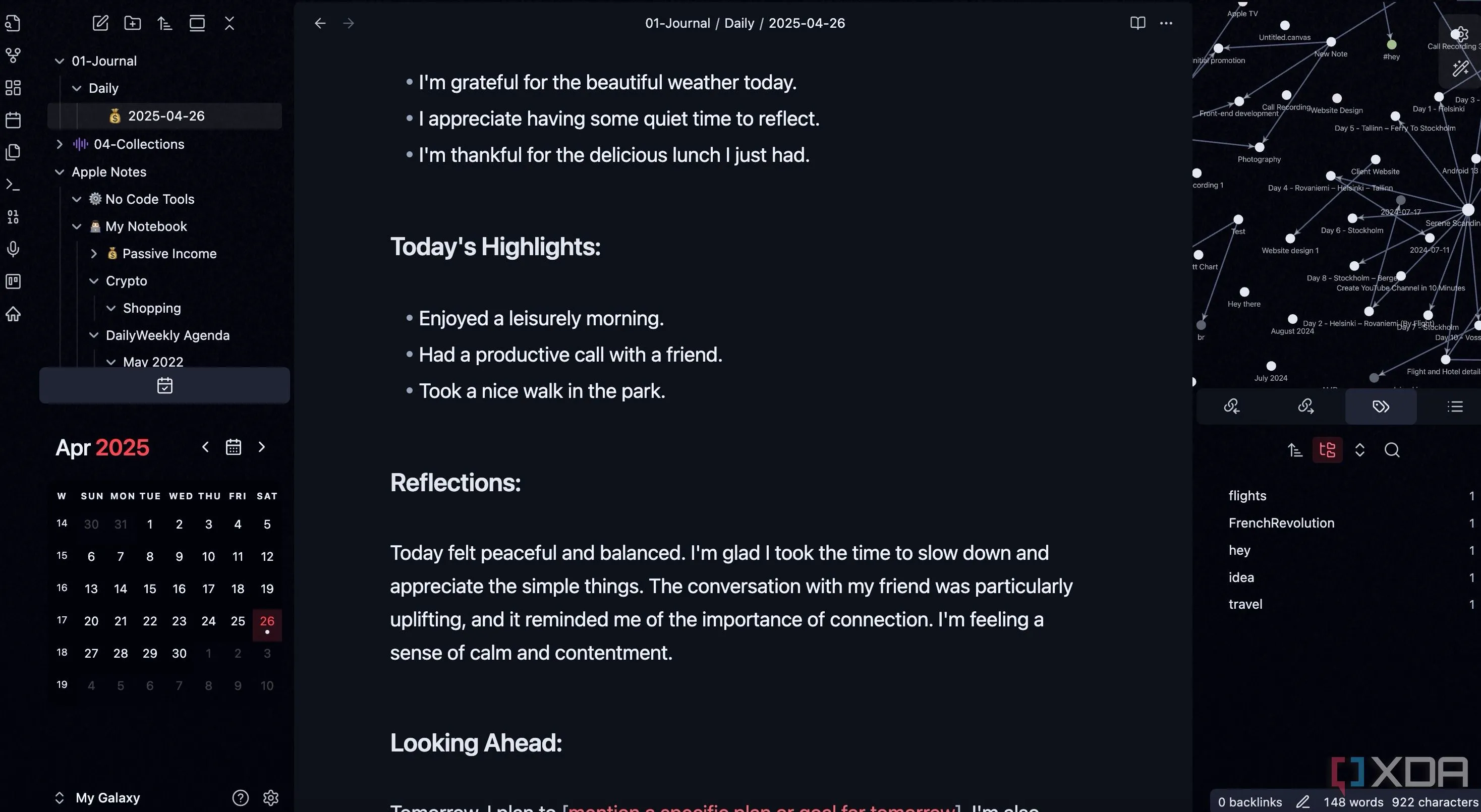 Lịch tháng của Obsidian với các ngày được đánh dấu bằng ghi chú hàng ngày.
Lịch tháng của Obsidian với các ngày được đánh dấu bằng ghi chú hàng ngày.
3. Excalidraw Plugin: Phát Thảo Ý Tưởng Trực Quan (Thay Thế Excalidraw Online)
Trong khi Obsidian cung cấp tính năng Canvas, tôi vẫn ưu tiên một công cụ bên thứ ba như Excalidraw để trực quan hóa suy nghĩ và các khái niệm phức tạp. Trước đây, tôi thường phải mở một tab riêng, liên tục chuyển đổi giữa ghi chú và canvas Excalidraw trực tuyến, điều này thường làm gián đoạn dòng chảy công việc của tôi.
Giờ đây, với Excalidraw plugin, tôi có thể mở giao diện mạnh mẽ tương tự ngay trong tab Obsidian của mình. Tôi có thể nhúng một bản vẽ hiện có, tạo một bản vẽ mới, và thậm chí mở một bản vẽ hiện có trong một tab mới. Khi tôi đang động não ý tưởng, tôi thường bắt đầu một bản vẽ Excalidraw mới được liên kết với ghi chú cụ thể mà tôi đang làm việc. Đây có thể là một ý tưởng dự án, một dàn ý bài đăng blog, hoặc thậm chí chỉ đơn giản là học các chủ đề phức tạp như Docker và tự host dịch vụ.
Tất cả các chức năng mạnh mẽ mà tôi yêu thích ở phiên bản trình duyệt đều có mặt: công cụ vẽ tự do, hình dạng, các đường kết nối với nhiều kiểu mũi tên khác nhau, các yếu tố văn bản và nhiều hơn thế nữa.
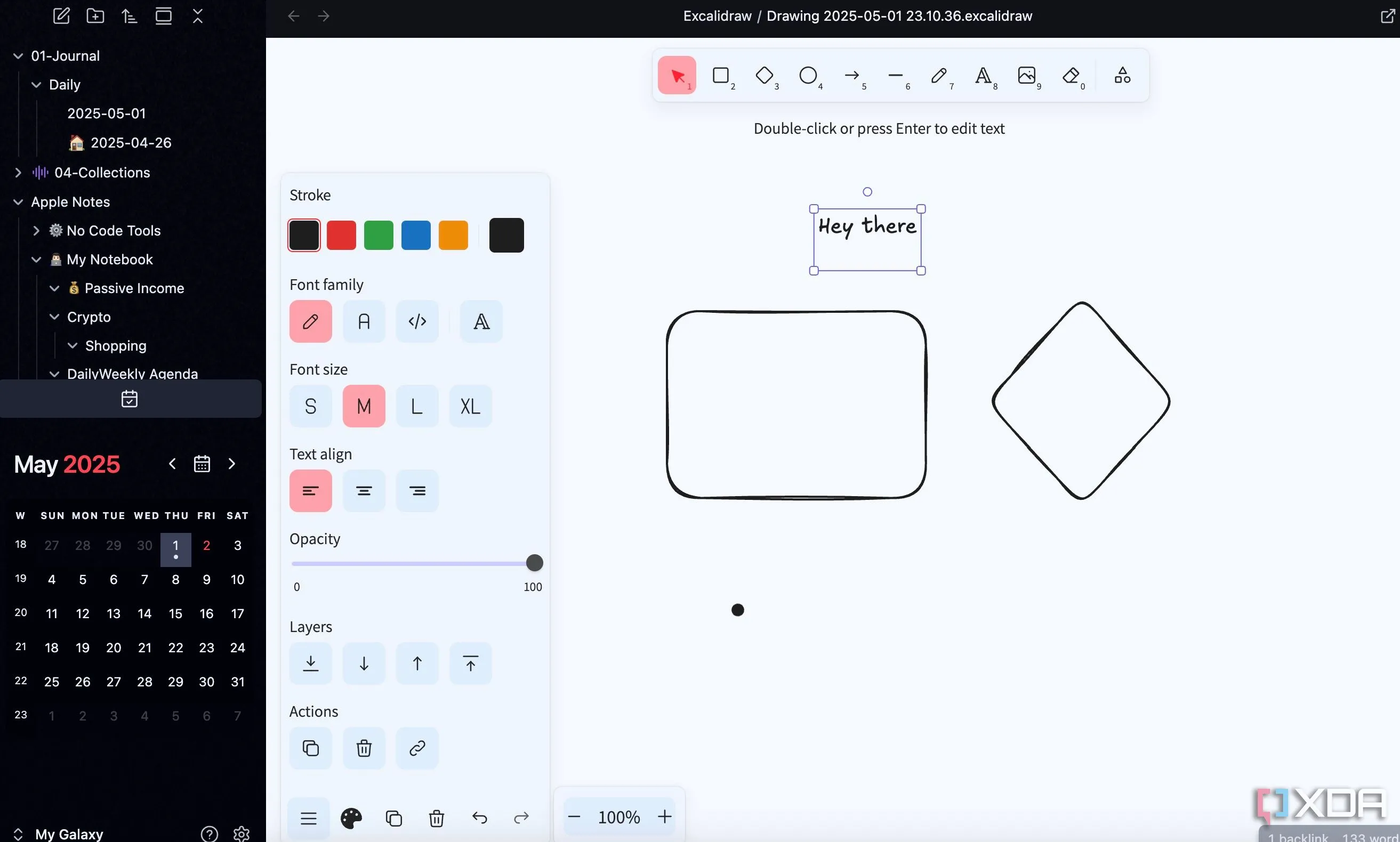 Giao diện Excalidraw trong Obsidian với các hình vẽ và ghi chú được tạo bằng bút.
Giao diện Excalidraw trong Obsidian với các hình vẽ và ghi chú được tạo bằng bút.
4. Tasks Plugin: Quản Lý Công Việc Đơn Giản (Thay Thế Microsoft To Do)
Tasks là một trong những plugin Obsidian mà tôi ước mình biết sớm hơn. Nó đã mở khóa một ứng dụng việc cần làm (to-do app) nhẹ nhàng ngay trong Obsidian cho tôi. Thay vì có một danh sách tác vụ riêng biệt trong Microsoft To Do, tôi có thể nhúng các tác vụ trực tiếp vào các ghi chú liên quan. Tôi chỉ cần gõ /task và chọn tạo hoặc chỉnh sửa tác vụ.
Giờ đây, tôi có thể thêm mô tả tác vụ, trạng thái ưu tiên, đặt điều kiện lặp lại, trạng thái và các chi tiết khác. Tasks plugin không quá phức tạp, điều này rất phù hợp để quản lý các tác vụ thông thường. Nó nhẹ, nằm gọn trong hệ sinh thái Obsidian của tôi và cung cấp một cách mạnh mẽ để theo dõi mọi thứ.
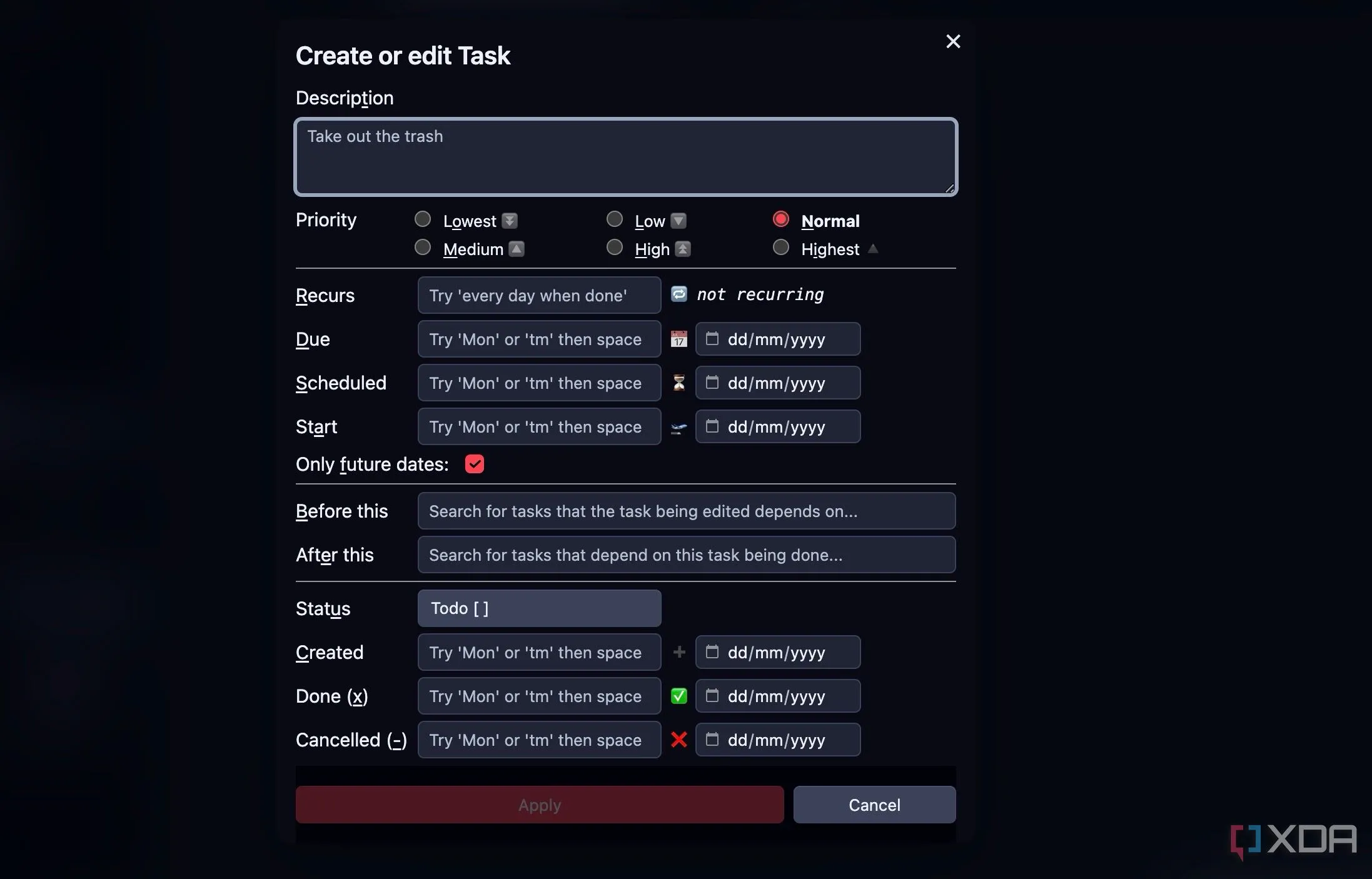 Plugin Tasks trong Obsidian hiển thị danh sách công việc với trạng thái và ưu tiên.
Plugin Tasks trong Obsidian hiển thị danh sách công việc với trạng thái và ưu tiên.
5. PDF++ Plugin: Chỉnh Sửa và Chú Thích PDF Toàn Diện (Thay Thế PDF Gear)
Nhờ PDF++, tôi đang nghiêm túc cân nhắc việc loại bỏ trình chỉnh sửa PDF chuyên dụng cho nhiều tác vụ phổ biến của mình. Trong một thời gian dài, tôi phải thoát khỏi Obsidian, mở trình chỉnh sửa PDF chỉ để nhanh chóng chú thích một tài liệu hoặc trích xuất vài phần quan trọng.
Với PDF++, giờ đây tôi có thể xem các tệp PDF liền mạch trực tiếp trong Obsidian. Đây không chỉ là một trình xem cơ bản; nó đi kèm với một loạt các công cụ chú thích đáng ngạc nhiên ngay trong tầm tay. Tôi có thể tô sáng văn bản bằng các màu khác nhau, thêm gạch chân và gạch ngang, và thậm chí vẽ các chú thích tự do trực tiếp lên PDF. Tôi cũng có thể thêm các hộp văn bản và bình luận vào tệp PDF của mình.
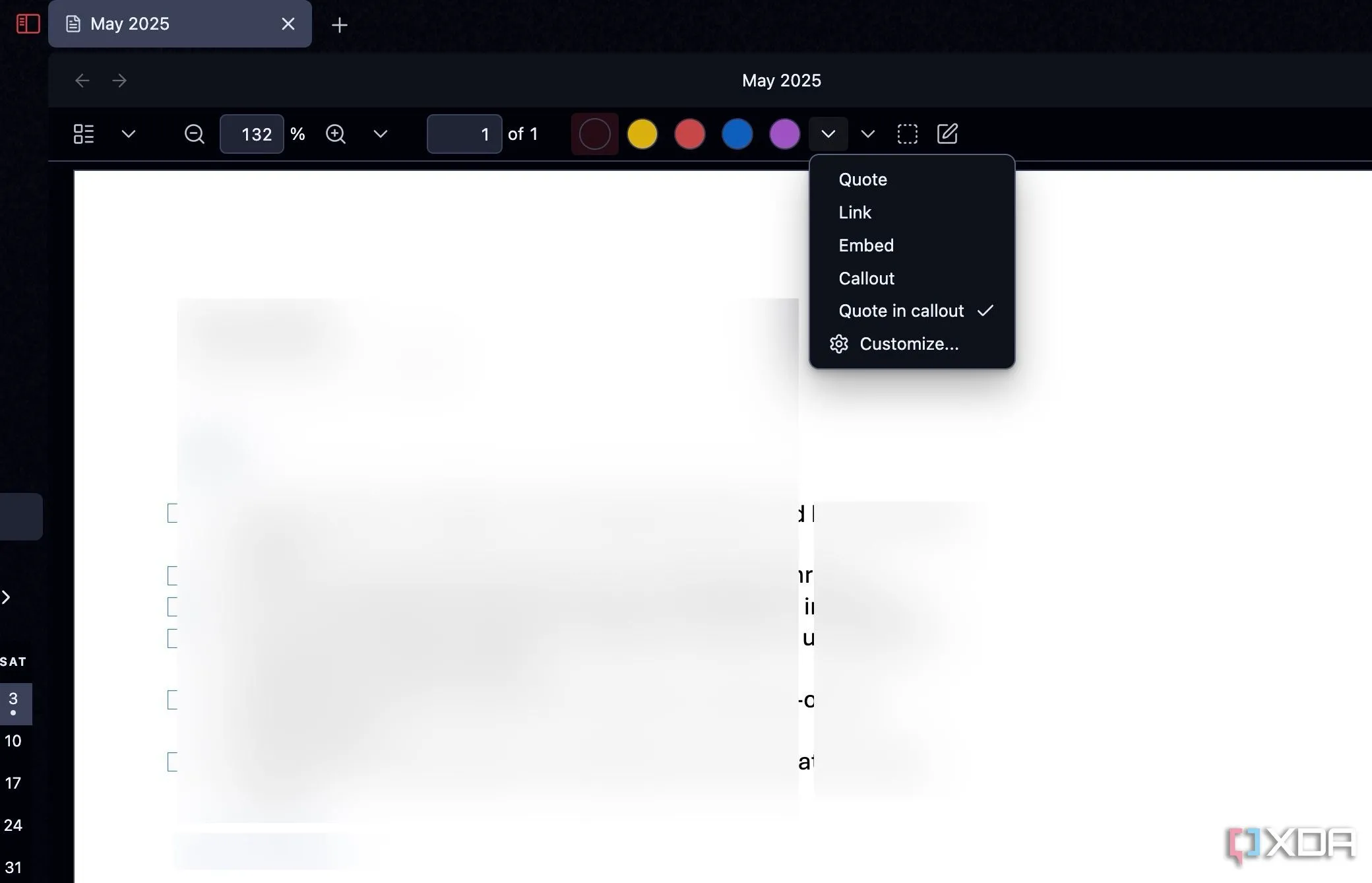 Trình chỉnh sửa PDF++ trong Obsidian hiển thị một tài liệu PDF với các công cụ chú thích.
Trình chỉnh sửa PDF++ trong Obsidian hiển thị một tài liệu PDF với các công cụ chú thích.
Tôi Đã Ngừng Chi Trả Cho Các Công Cụ Năng Suất
Hành trình tối ưu hóa năng suất là một hành trình cá nhân. Một số người thích Notion (nhờ các mẫu của nó), nhiều người khác lại tin cậy vào Capacities, nhưng đối với tôi, chính Obsidian là công cụ hoàn thành công việc nhờ kho plugin phong phú của nó. Bạn không nên giới hạn bản thân chỉ với những plugin này. Hãy truy cập cửa hàng plugin, thử nghiệm các tùy chọn khác và bắt đầu thay thế nhiều công cụ hơn trên máy tính của mình.
Trong khi bạn đang làm điều đó, hãy đảm bảo rằng vault Obsidian của bạn có một giao diện thẩm mỹ đẹp mắt. Hãy tham khảo hướng dẫn chuyên sâu của tôi để học cách tạo một vault Obsidian đẹp và chức năng. Bạn có những plugin yêu thích nào giúp tối ưu hóa công việc của mình không? Hãy chia sẻ ý kiến của bạn ở phần bình luận bên dưới!